Het creëren en aanpassen van Online-galerijen in Lightroom is niet alleen belangrijk, maar ook een creatieve manier om je werk te presenteren. Door de galerie-instellingen goed te gebruiken, kun je de gebruikerservaring aanzienlijk verbeteren en ervoor zorgen dat jouw werken in het beste licht staan. Deze handleiding leidt je stap voor stap door het proces van het ontwerpen van een galerie in Lightroom.
Belangrijkste inzichten
- Lightroom biedt verschillende galerie-sjablonen die je kunt aanpassen.
- De keuze van het kleurenschema en de lay-out beïnvloedt de algehele indruk van jouw galerie.
- Je kunt beeldinformatie aanpassen en de kwaliteit voor publicatie op het web optimaliseren.
- Het uploaden van de galerie is eenvoudig en efficiënt, vooral met gepersonaliseerde instellingen.
Stapsgewijze handleiding
Allereerst gaat het erom een online galerie te maken. Je begint met het doorbladeren van de galerie-sjablonen in Lightroom om een geschikte basis te vinden.
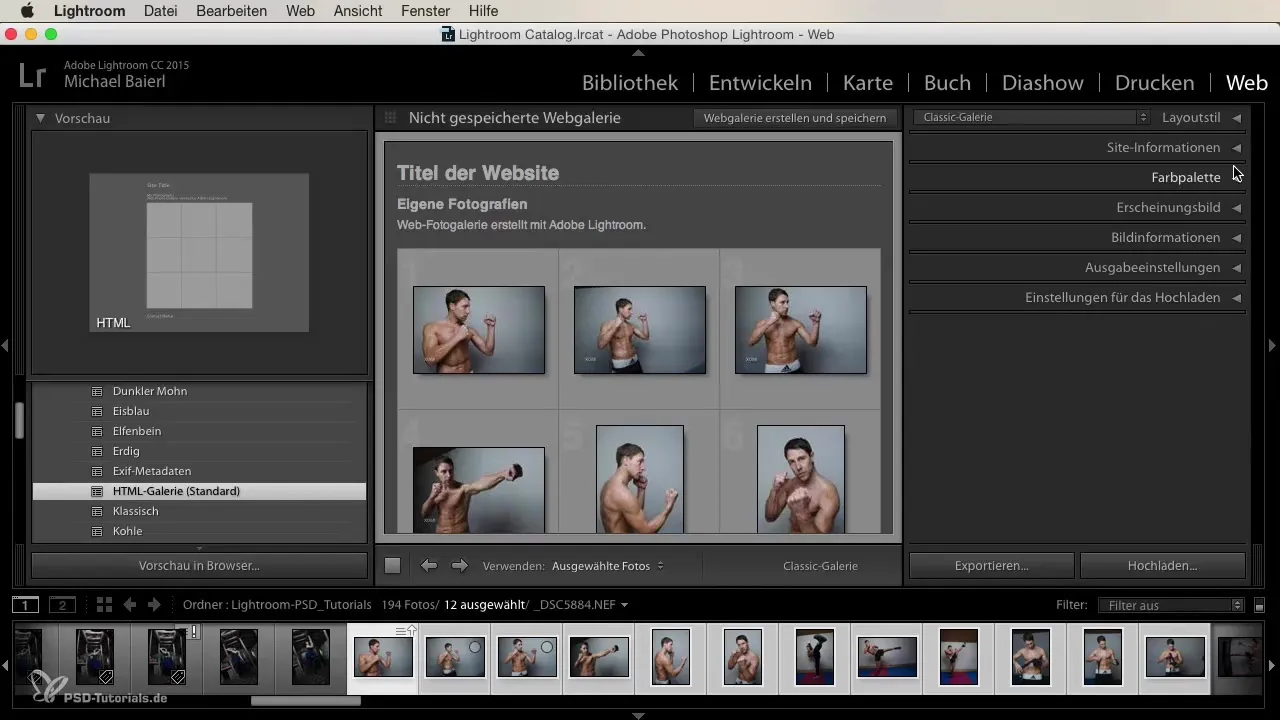
Bekijk in de sjabloonbrowser de verschillende presets. Vaak is het nuttig om met eenvoudige ontwerpen te beginnen die niet te veel afleiden van je foto's. Een zachte kleurkeuze zoals grijs of ivoor kan een goede keuze zijn.
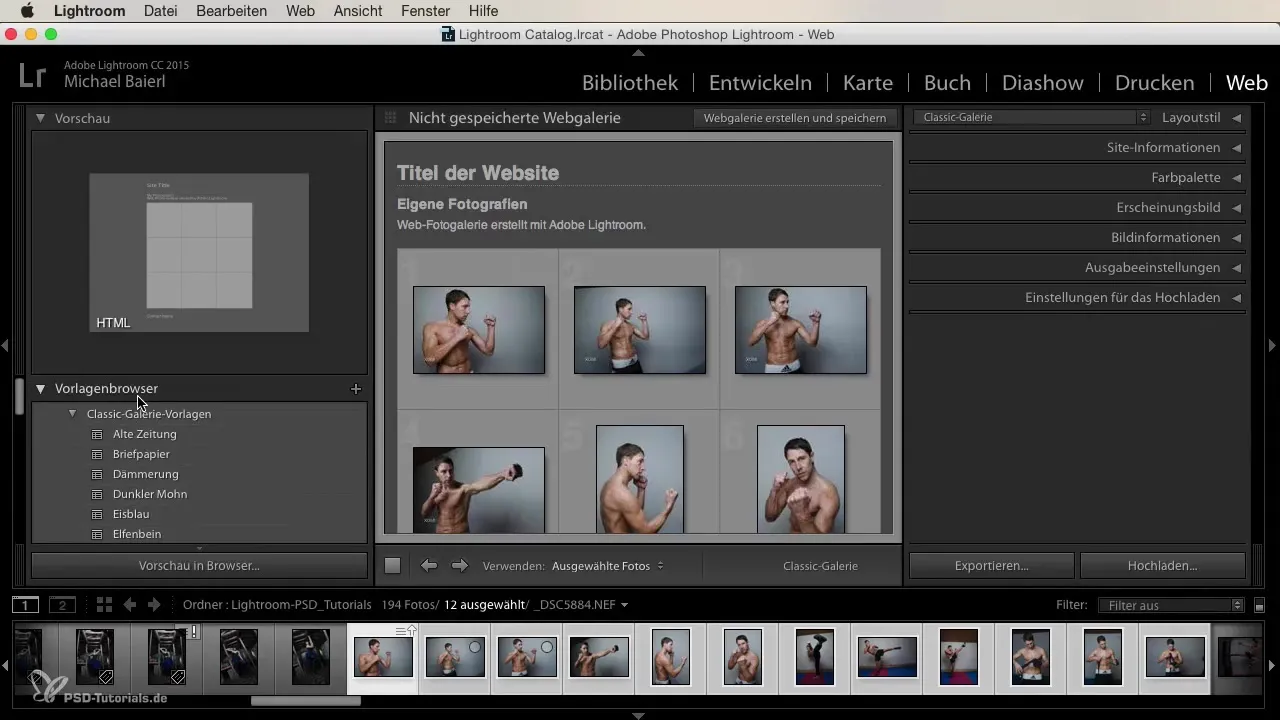
Vervolgens kies je een titel voor je galerie. Zorg ervoor dat deze betekenisvol is. De titel kan bijvoorbeeld „xumis Kick Boxer“ zijn, afhankelijk van welke foto’s je wilt presenteren.
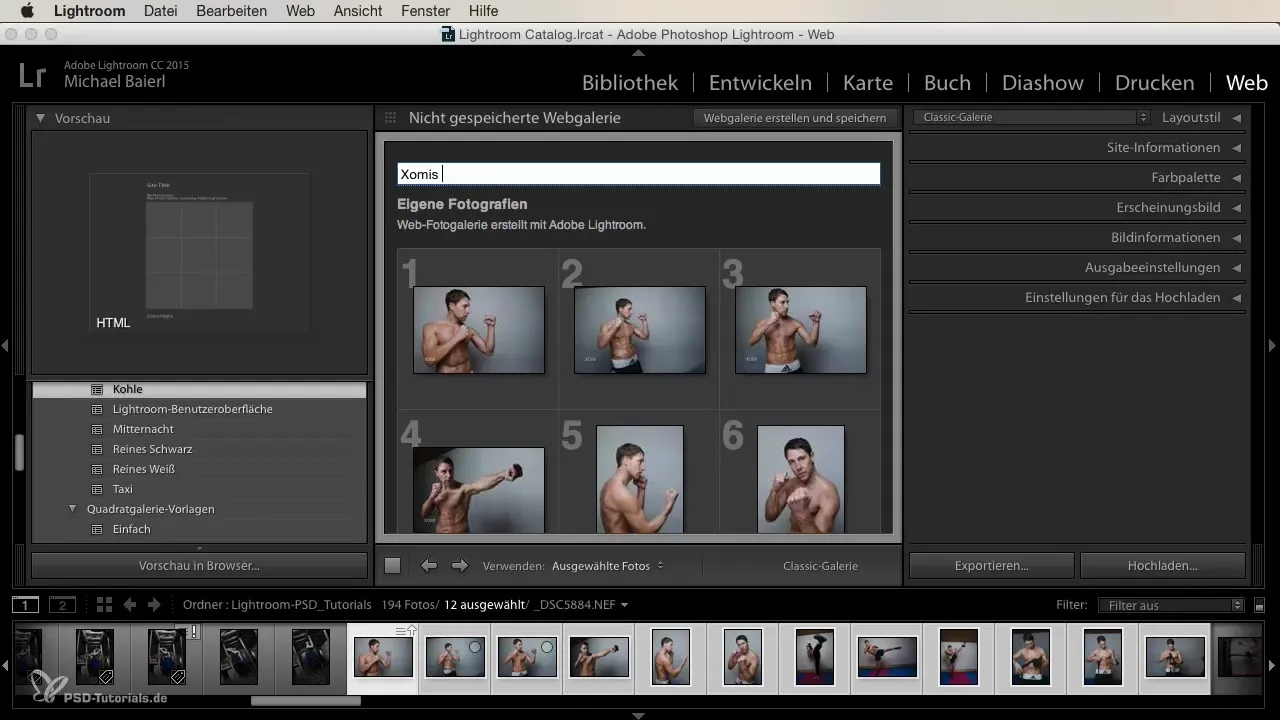
Als je extra informatie zoals een contactnaam wilt toevoegen, is dat ook mogelijk. Hiermee geef je de bezoekers de mogelijkheid om je snel te bereiken bij interesse.
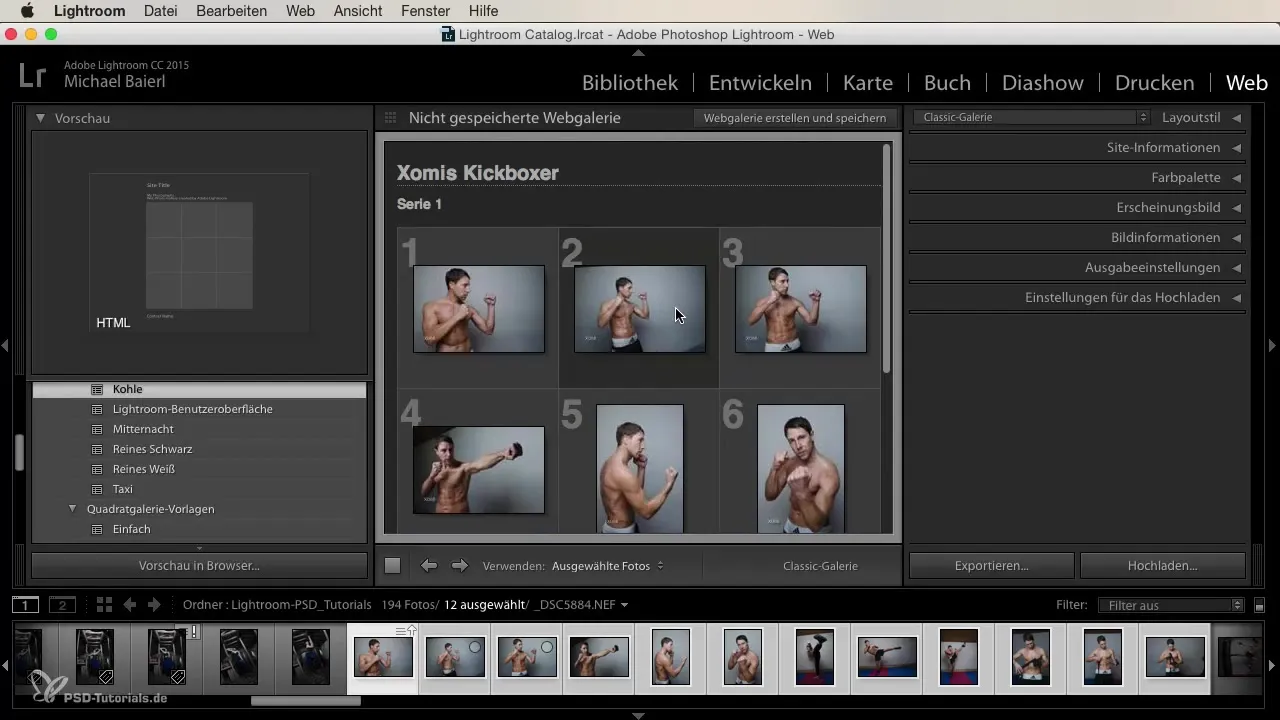
Voordat je een voorbeeld van de galerie weergeeft, is het verstandig om de lay-out nogmaals te controleren. Terwijl je in Lightroom werkt, kun je een voorbeeld weergeven in de browser. Dit helpt je te zien hoe de galerie eruit zal zien voor je klanten.
Je hebt de mogelijkheid om de lay-out-stijl van je galerie te beïnvloeden. Lightroom biedt verschillende galerietypen, waaronder de klassieke galerie en de vierkante galerie. De klassieke galerie blijft echter de overzichtelijkste optie, terwijl vierkante of rasterachtige indelingen onrustiger kunnen overkomen.
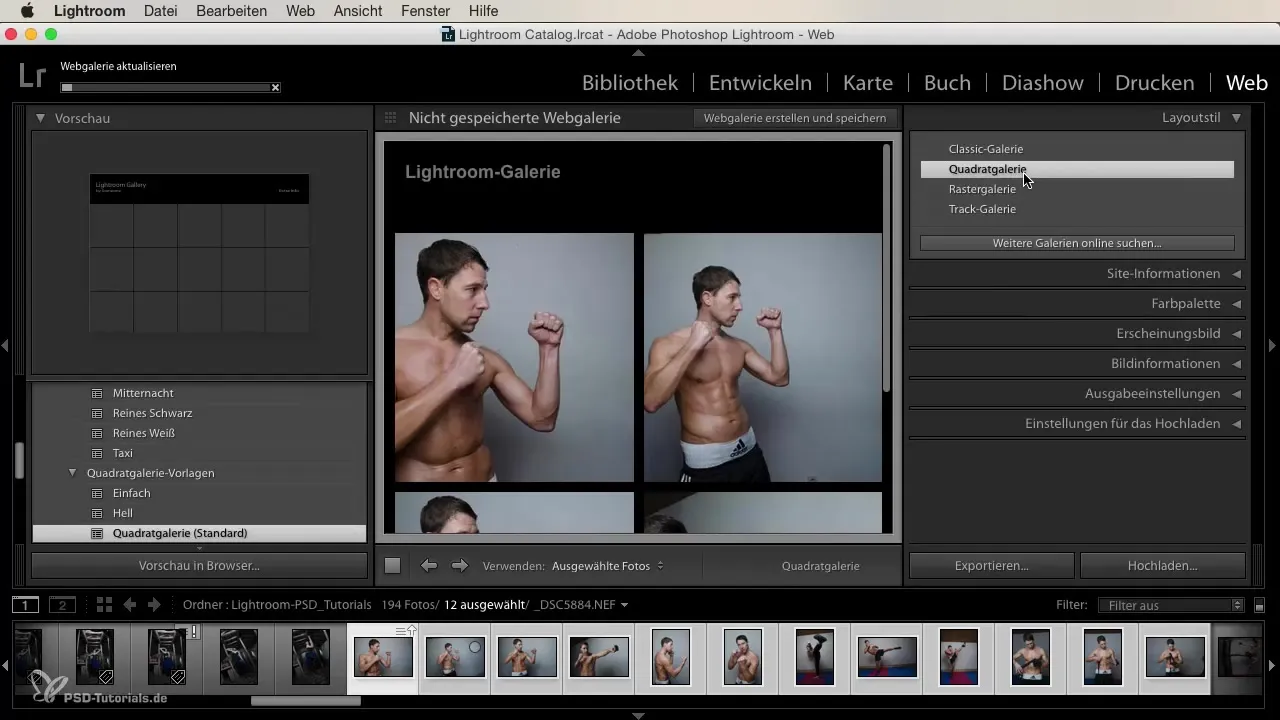
Wanneer je de lay-out voor je foto's kiest, houd er rekening mee dat je de afbeeldingen in verschillende formaten kunt invoegen. Bij portret- en landschapfoto's is het aan te raden om deze dienovereenkomstig te rangschikken om de overzichtelijkheid te behouden.
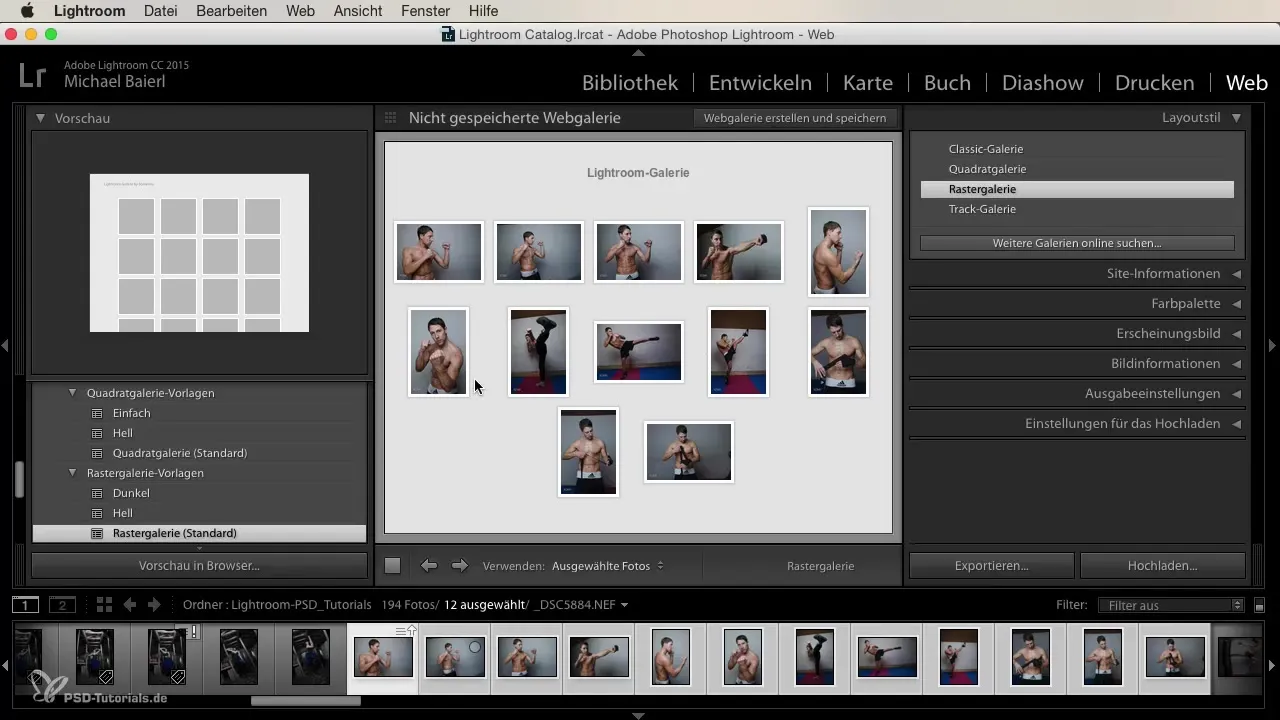
Nu kun je de pagina's en het uiterlijk van je galerie aanpassen. Bij het kiezen van kleuren is minder vaak meer. Kies een tint die harmoniëert met de foto's. Een lichte grijs of beige kan de foto's goed tot hun recht laten komen zonder ze te overschaduwen.
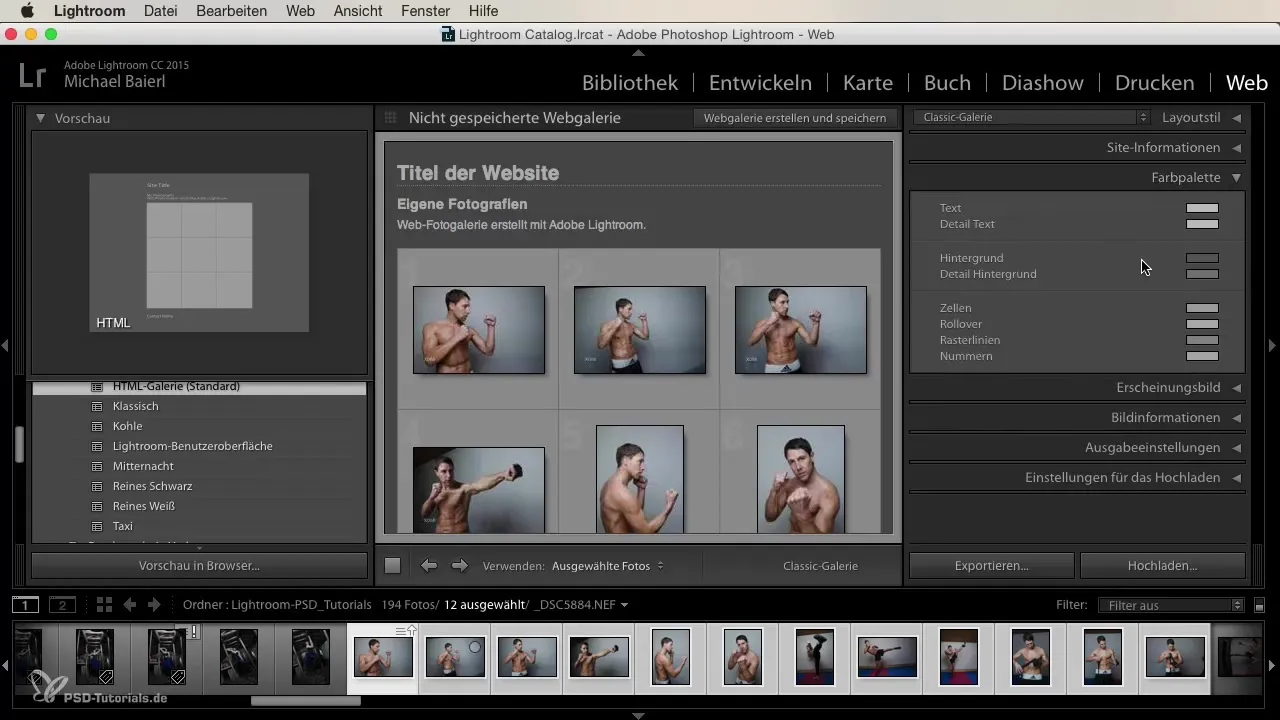
Het toevoegen van beeldinformatie is ook belangrijk. Je kunt titels, ondertitels, de belichting en andere details vaststellen om de kijker context te geven. Het is nuttig om relevante informatie zoals de datum van opname op te geven.
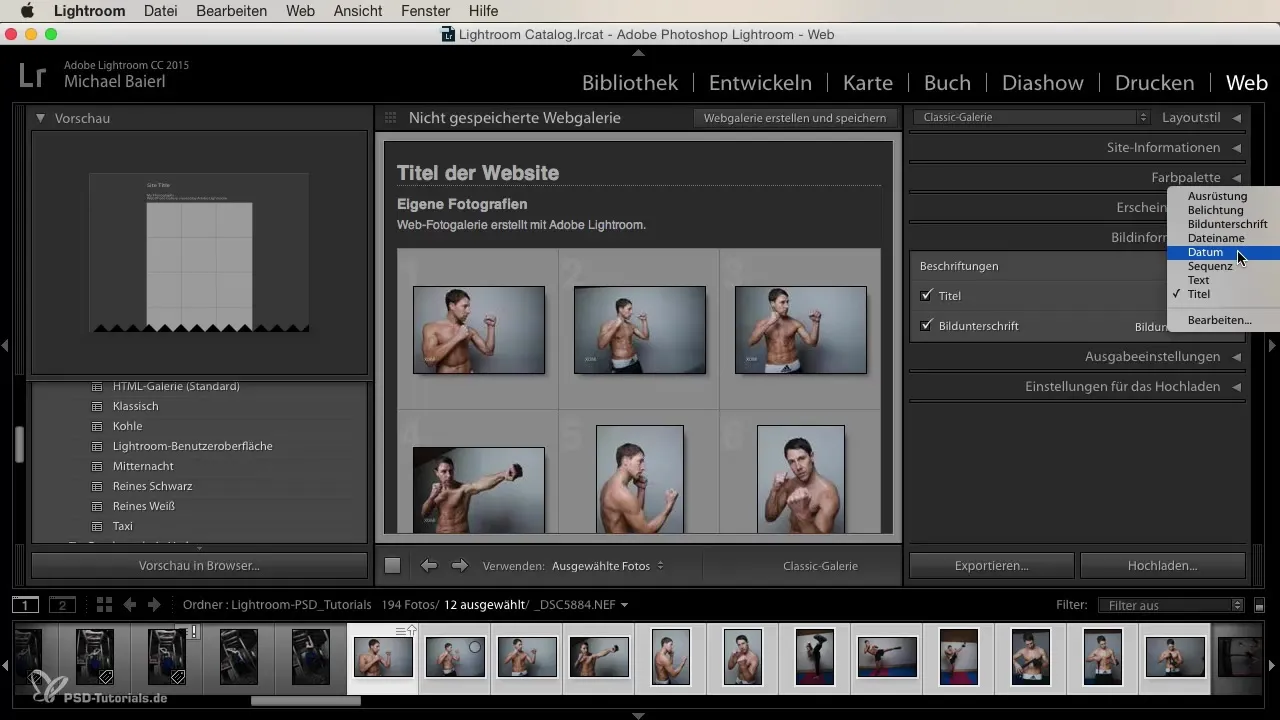
Om de kwaliteit van de beelden voor het web aan te passen, kun je een schuifregelaar gebruiken. 40–50% compressie is vaak voldoende om de bestanden klein te houden zonder de beeldkwaliteit te zwaar te verminderen.
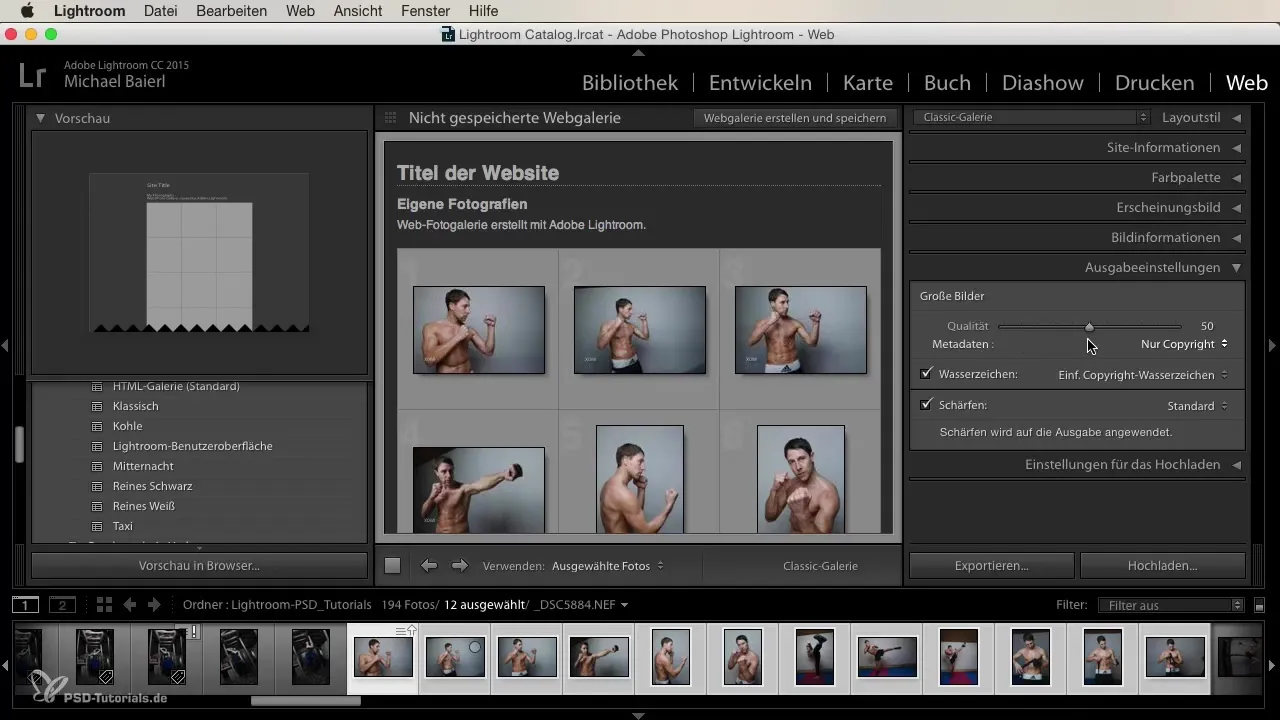
Je hebt ook de optie om watermerken toe te voegen om de auteursrechtbescherming van je beelden te verbeteren. Let echter op dat het watermerk niet van de beelden afleidt.
Zodra je alle instellingen hebt uitgevoerd, is de laatste stap om je galerie online te plaatsen. Dit gebeurt via de FTP-instellingen die je moet opgeven, inclusief de server en jouw inloggegevens.
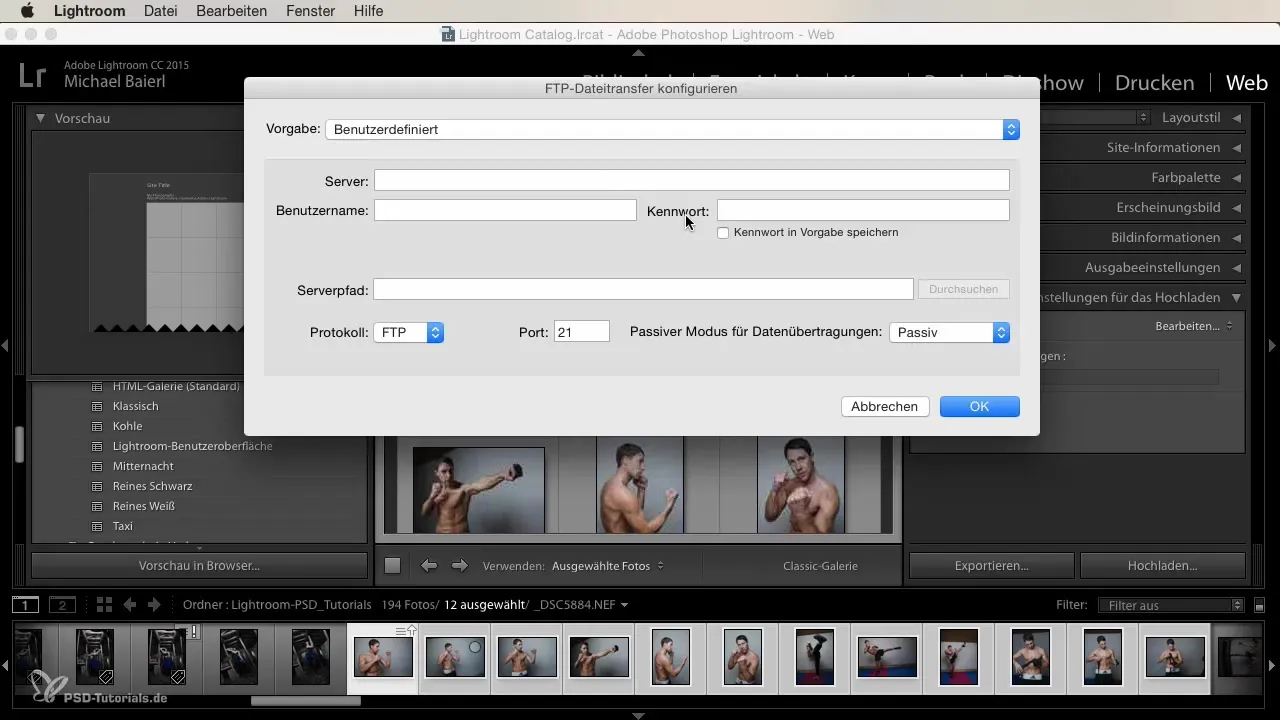
Als alles goed is geconfigureerd, kun je op de upload-knop klikken, en je galerie zal online worden gepubliceerd. Het mooiste is dat je door de vele beschikbare presets en aanpassingsopties je galerie kunt personaliseren, zodat deze perfect bij jouw website past.
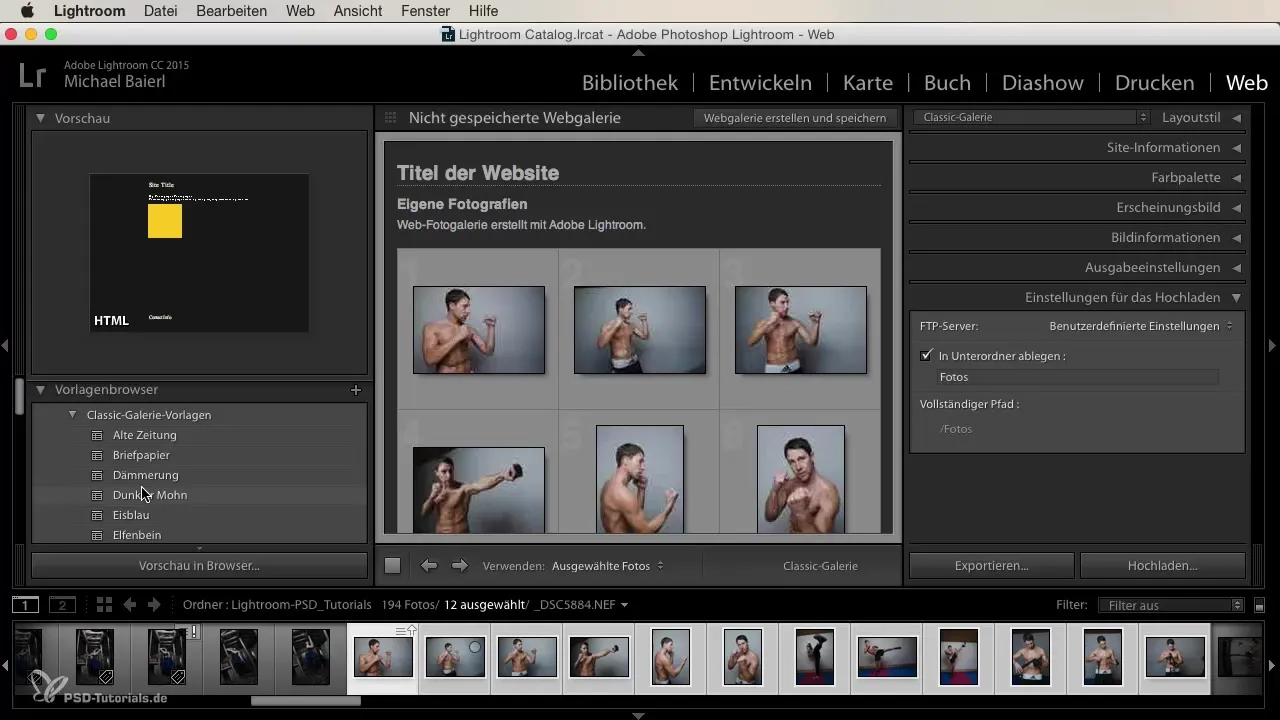
Samenvatting
Je hebt nu de mogelijkheid om je eigen online galerie in Lightroom effectief te ontwerpen. Hierbij spelen de keuze van de lay-out, het kleurenschema en de consistente presentatie van je beelden een centrale rol. Door deze stappen goed toe te passen, kun je met gemak een aantrekkelijke galerie maken die jouw stijl weerspiegelt en je beelden optimaal tot hun recht laat komen.
Veelgestelde vragen
Hoe verander ik de titel van mijn galerie?Je kunt de titel direct in de galerie-editor aanpassen door het juiste veld te selecteren en de gewenste titel in te voeren.
Kan ik de lay-outopties later wijzigen?Ja, je kunt op elk moment de lay-outopties in Lightroom wijzigen, voordat je de galerie online plaatst.
Is het mogelijk om meerdere galerijen in Lightroom te maken?Ja, je kunt in Lightroom zoveel galerijen maken als je wilt en elke galerie individueel aanpassen.
Kan ik watermerken aan mijn beelden toevoegen?Ja, je hebt de mogelijkheid om watermerken toe te voegen via de uploadinstellingen.
Hoe hoog moet de kwaliteit van mijn beelden voor het web zijn?Een compressie van 40–50% is vaak voldoende om de laadtijden te optimaliseren zonder de beeldkwaliteit aanzienlijk te beïnvloeden.


